
Synchronisieren Sie Samsung-Kontakte mit Outlook mit Samsung Kies

iOS-Benutzer können Kontakte auf ihren iPhones direkt mit Outlook oder anderen E-Mail-Konten synchronisieren, solange sie ihre Konten zu ihren iPhones hinzugefügt haben. Wenn Sie jedoch ein Benutzer eines Samsung Android-Telefons sind, fragen Sie sich vielleicht, ob es bequem sein kann, Kontakte von einem Samsung-Telefon auf Outlook zu übertragen. Nun, die Antwort ist ja! Mit Hilfe eines kleinen Tools namens Samsung Kies, das von Samsung veröffentlicht wird und hauptsächlich zum Sichern und Wiederherstellen des Samsung Galaxy auf dem Computer mit Samsung Kies verwendet wird, können Sie Samsung-Kontakte mit einfachen Vorgängen problemlos mit Outlook synchronisieren.
Abgesehen von Samsung Kies können Sie mit einem Klick auch Samsung-Telefonkontakte in Outlook exportieren, indem Sie den professionellen Android-Kontaktmanager verwenden. Im folgenden Artikel erklären wir, wie Sie Samsung-Kontakte mit dem Samsung Kies- bzw. Android-Kontaktmanager mit Outlook synchronisieren.
Teil 1: So synchronisieren Sie Samsung-Kontakte mit Outlook mit Samsung Kies
Teil 2: Ein Klick zum Exportieren von Samsung-Kontakten nach Outlook über den Android-Assistenten
Im Folgenden finden Sie die detaillierten Schritte zum Synchronisieren von Samsung Galaxy-Kontakten mit Outlook mithilfe von Samsung Kies:
Schritt 1: Installieren Sie Samsung Kies auf Ihrem Computer
Gehen Sie zu Samsung.com , um Samsung Kies auf Ihren Computer herunterzuladen. Bitte beachten Sie, dass Sie je nach Modell Ihres Samsung-Telefons verschiedene Versionen von Kies herunterladen sollten.
* Für Benutzer von Galaxy S4, Note 2, wählen Sie Kies;
* Für Samsung-Geräte mit Android 4.3 oder höher laden Sie Kies3 herunter.
* Bitte beachten Sie, dass Samsung Galaxy S7/S7 Edge von Kies nicht unterstützt werden.
Schritt 2: Verbinden Sie das Samsung-Telefon über USB mit dem Computer
Starten Sie das heruntergeladene und installierte Samsung Kies auf Ihrem Computer. Verbinden Sie Ihr Samsung-Gerät mit einem USB-Kabel mit demselben Computer. Warten Sie eine Weile, Sie können den Namen des verbundenen Samsung unter "Verbundene Geräte" sehen. Sie können auch über WLAN eine Verbindung herstellen, indem Sie Kies verwenden. Kies3 unterstützt jedoch keine WLAN-Verbindung.

Schritt 3: Synchronisieren Sie Samsung-Kontakte mit Kies mit Outlook
Klicken Sie auf der Kies-Oberfläche auf "Synchronisieren" und wählen Sie "Kontakte synchronisieren mit". Klicken Sie dann in der Dropdown-Liste auf die Option "Outlook" und wählen Sie "Alle Kontakte" oder wählen Sie Kontakte aus bestimmten Ordnern aus. Übrigens können Sie auch andere Optionen auswählen, wie z. B.: sowohl auf Gerät als auch auf Outlook anwenden, auf Gerät anwenden oder auf Outlook anwenden.
Nach den oben genannten Vorgängen können Sie die Schaltfläche "Synchronisieren" oben rechts auf der Benutzeroberfläche auswählen. Warten Sie eine Weile, bis die Kontakte erfolgreich mit Outlook synchronisiert werden. Sie können auch Kontakte mit Samsung Kies synchronisieren.
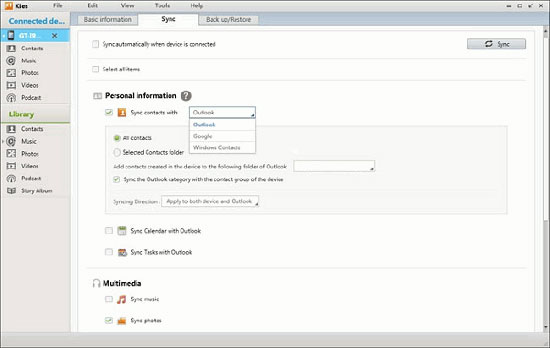
Wie Sie sehen können, ist die Synchronisierung von Samsung-Kontakten mit Outlook mit Kies etwas schwierig, und Kies unterstützt nur Samsung-Geräte. Tatsächlich haben wir eine Ein-Klick-Möglichkeit, Android-Telefonkontakte in Outlook zu sichern. Alles, was Sie brauchen, ist Coolmuster Android Assistant (für alle Windows-Versionen). Es bietet Ihnen die einfachste Möglichkeit, Kontakte mit nur einem Klick vom Android-Telefon auf Outlook zu übertragen. Darüber hinaus können Sie mit dem Android-Assistenten Kontakte von Android-Telefonen in CSV-, HTML-, VCF-, BAK- und XML-Dateien exportieren und Kontakte aus VCF, Outlook und sogar Sicherungsdateien importieren. Es ist in der Lage, Ihre Android-Telefondaten vom / auf den Computer zu importieren / zu exportieren, einschließlich Kontakte, Textnachrichten, Anrufprotokolle, Fotos, Videos, Musik, Dokumente und andere Arten von Dateien.
Hauptmerkmale von Coolmuster Android Assistant:
- Sichern, Importieren, Löschen, Bearbeiten von Kontakten direkt auf dem Computer.
- Ein Klick, um alle Daten auf Ihrem Android-Gerät zu sichern und wiederherzustellen.
- Hinzufügen, Löschen und Importieren von Android-Anrufprotokollen, SMS und Mediendateien auf dem Computer.
- Installieren, deinstallieren und sichern Sie Android-Apps auf dem Computer.
- Senden und beantworten Sie Textnachrichten direkt vom Computer aus.
- Unterstützt alle Android-Modelle wie Samsung, HTC, LG, ZTE, HUAWEI, Sony usw.
Im Folgenden finden Sie eine detaillierte Anleitung zur Verwendung dieses Android-Assistenten, um Samsung-Telefonkontakte mit 1 Klick in Outlook zu exportieren. Zunächst sollten Sie auf die folgende Schaltfläche klicken, um diese Software auf Ihrem PC oder Mac-Computer zu installieren.
Schritte zum Exportieren von Samsung-Kontakten in Outlook mit dem Android-Assistenten:
Schritt 1. Verbinden Sie Ihr Samsung-Telefon mit dem Computer
Starten Sie den installierten Android-Assistenten und verbinden Sie Ihr Samsung-Mobiltelefon über ein USB-Kabel mit demselben Computer. Sobald die Verbindung aktiviert ist, erkennt die Software das angeschlossene Samsung-Gerät und zeigt es auf seiner primären Schnittstelle an.
Hinweis: Sie müssen zuerst das USB-Debugging auf Ihrem Samsung-Telefon aktivieren , wenn Sie dies noch nicht getan haben.

Schritt 2. Wählen Sie die Kontakte aus, die Sie exportieren möchten
Tippen Sie im Menü auf der linken Seite auf die Registerkarte Kontakte und dann werden alle Kontakte auf Ihrem Samsung-Telefon gescannt. Zeigen Sie einfach eine Vorschau an und wählen Sie die Kontakte aus, die Sie in Outlook übertragen möchten.
Schritt 3. Exportieren von Samsung-Kontakten in Outlook
Klicken Sie dann im oberen Menü auf die Optionen "Exportieren" > "Nach Outlook exportieren", um Kontakte vom verbundenen Samsung-Smartphone auf Outlook zu übertragen.

Übrigens können Sie auch auf "Importieren" > Option "Aus Outlook importieren" klicken, um Kontakte aus Outlook auf Ihr Android-Telefon zu importieren.
Das Synchronisieren von Samsung-Kontakten mit Outlook ist eine gute Möglichkeit, Ihre wichtigen Telefonkontakte zu sichern. Es wäre sehr nützlich, wenn Sie versehentlich Ihre Kontakte auf dem Android-Telefon löschen. Samsung Kies ist in der Lage, Kontakte in oder aus Outlook zu sichern und wiederherzustellen. Es funktioniert jedoch nur auf Samsung-Geräten. Android Assistant macht es Benutzern leicht, Kontakte in / von Outlook auf allen Android-Geräten zu sichern und wiederherzustellen, einschließlich Samsung, HTC, LG, Sony, HUAWEI, ZTE, Xiaomi usw. Laden Sie es einfach kostenlos herunter, um weitere Funktionen zu entdecken.
Verwandte Artikel:
2 Möglichkeiten zum Exportieren von Android-Kontakten in VCF
Top 7 Möglichkeiten zum Übertragen von Kontakten von Android auf Android
Gelöschte Kontakte von Android-Handys und SIM-Karten wiederherstellen
Wie lösche ich alle Kontakte auf einem Android-Handy? [Top 6 Möglichkeiten]





